Το σπίτι του Google είναι έξυπνο σπίτι ομιλητής 130 € (£ 130 ή AU $ 199) που προβάλλει τον τεχνητά έξυπνο, ενεργοποιημένο με φωνή Google Βοηθός. Σας επιτρέπει να ρυθμίζετε χρονοδιακόπτες, φώτα ελέγχου και θερμοστάτες, να παίζετε παιχνίδια trivia, να παρακολουθείτε το YouTube ή το Netflix και πολλά άλλα - όλα με απλές φωνητικές εντολές.
Η Google κυκλοφόρησε μια σουίτα γεμάτη από όλες τις δυνατότητες του Google Home. Παρόλο που είναι ένας πολύ χρήσιμος ιστότοπος, πρέπει πρώτα να είστε κάπως εξοικειωμένος με τον ομιλητή και να βασίζεται σε μεγάλο βαθμό στην αναζήτηση, πράγμα που σημαίνει ότι πρέπει να έχετε μια ιδέα για το τι θέλετε να κάνετε πρώτα. Ως εκ τούτου, καταφέραμε να συγκεντρώσουμε και να δοκιμάσουμε ό, τι μπορούμε να σκεφτούμε. Παρακάτω θα βρείτε τον (σχεδόν) πλήρη κατάλογο φωνητικών εντολών για το Google Home μέχρι τώρα.
Σημείωση συντάκτη: Αρχικά δημοσιεύθηκε στις 3 Νοεμβρίου 2016, αυτό το άρθρο ενημερώνεται τακτικά για να συμπεριλάβει νέες λειτουργίες και εντολές του Google Home.

Κλήση του Βοηθού Google
Μπορείτε να ξεκινήσετε μια συνομιλία με το σπίτι της Google απλά λέγοντας "Εντάξει, Google" ή "Hey, Google". Η κλήση του Βοηθού Google στο τηλέφωνό σας λειτουργεί με τον ίδιο τρόπο, αλλά ο λογαριασμός σας θα γνωρίζει ότι ανταποκρίνεται μόνο σε μία από τις συσκευές, ακόμα και αν και οι δύο σας ακούσουν.
Συναρπαστικές εντολές
Το Google Home σάς δίνει τη δυνατότητα να ζητήσετε γραμμές ερωτήσεων που είναι συνδεδεμένες. Για παράδειγμα, θα μπορούσατε να πείτε: "Hey, Google, παίξτε" χάστε τον εαυτό σας στο χορό "." Τότε, "OK, Google, ποιο άλμπουμ είναι αυτό;" Στη συνέχεια, "Hey, Google, παίξτε αυτό το άλμπουμ". Παρόλο που δεν χρησιμοποιείτε το όνομα του άλμπουμ, το Google Assistant κατανοεί το πλαίσιο και παρέχει την απάντηση.
Συνεχείς συνομιλίες
Επιπλέον, τον Ιούνιο, η Google πρόσθεσε ένα χαρακτηριστικό που ονομάζεται συνεχιζόμενες συνομιλίες. Μόλις μιλήσετε μια εντολή σε ένα ομιλητή Home Google, θα ολοκληρώσει τη δράση και θα συνεχίσει να ακούει μια άλλη εντολή.
Για παράδειγμα, μπορείτε να πείτε: "Εντάξει, Google, ποιος είναι ο καιρός;" Μετά που σας λέει ο καιρός, πείτε, "Τι γίνεται αύριο;" Τότε θα μπορούσατε να πείτε "Υπενθυμίστε μου να φέρω μια ομπρέλα αύριο το πρωί", χωρίς να χρειάζεται να επαναλάβετε τη φράση.
Η συμβολοσειρά δύο εντολές μαζί
Επίσης, η Google ενεργοποίησε πρόσφατα μια νέα λειτουργία στο Google Home που σας επιτρέπει να μιλήσετε μέχρι τρεις διαδοχικές εντολές σε μία πρόταση. Για παράδειγμα, μπορείτε να πείτε κάτι όπως "Hey Google, παίξτε Hammock στο Spotify και ρυθμίστε την ένταση στο 10" ή "OK Google, ποιο είναι το καιρό και ενεργοποιήστε τα φώτα του καθιστικού".
Σχεδόν οποιεσδήποτε από τις παραπάνω εντολές μπορούν να χρησιμοποιηθούν μαζί, αλλά ορισμένες εντολές θα λειτουργούν μόνο όταν εκφράζονται με συγκεκριμένο τρόπο. Ένας αναμφισβήτητα ευκολότερος τρόπος να κάνετε το Google Home να εκτελεί πολλαπλές ενέργειες ταυτόχρονα, ωστόσο, είναι να δημιουργήσετε μια ρουτίνα.
Ρουτίνες
Όπως και η Alexa, το Google Home έχει τώρα ρουτίνες που μπορούν να ενεργοποιηθούν με μια προσαρμοσμένη φράση ή με ένα προσαρμοσμένο πρόγραμμα. Εν ολίγοις, μπορείτε να δημιουργήσετε μια ρουτίνα που απενεργοποιεί τα φώτα γύρω από το σπίτι, κλειδώνει την μπροστινή πόρτα, ρυθμίζει τη θερμοκρασία και παίζει χαλαρή μουσική όταν λέτε "OK, Google, καλή νύχτα".
Ή μπορείτε να έχετε μια ρουτίνα που τρέχει κάθε πρωί σε ένα πρόγραμμα ως συναγερμός που παίζει τις ειδήσεις, ενεργοποιεί τα φώτα, κάνει τον καφέ σας και δημιουργεί ένα χρονοδιακόπτη για να ξέρετε πότε είναι ώρα να φύγετε από το σπίτι.
Διαβάστε περισσότερα: 27 συμβουλές πρέπει να γνωρίζετε για το νέο σας ομιλητή Google Home
Πολυγλωσσική υποστήριξη
Αν ζείτε σε ένα πολυγλωσσικό σπίτι, η Google έχει επίσης καταστήσει το Google Home Speakers να κατανοήσει δύο γλώσσες ταυτόχρονα. Επί του παρόντος, μπορείτε να επιλέξετε έναν συνδυασμό δύο από τις γλώσσες που υποστηρίζονται αυτήν τη στιγμή: Αγγλικά, Γερμανικά, Γαλλικά, Ισπανικά, Ιταλικά και Ιαπωνικά.
Μόλις εγκατασταθεί, το Google Home θα μπορεί να σας απαντήσει σε διαφορετική γλώσσα εν κινήσει, με βάση τη γλώσσα στην οποία αρχικά μιλήσατε με την εντολή.
Βασικές εντολές
- Ζητήστε βοήθεια: "Εντάξει, Google, βοήθεια."
- Ελέγξτε την ένταση του ήχου: "Εντάξει, Google, ενεργοποιήστε το", "Εντάξει, Google, Υψηλότερα" ή "Εντάξει, Google, Μετατρέψτε το σε 11." (Ναι, το μέγιστο είναι 11.)
- Σταματήστε μια ενέργεια: "OK Google, stop", "Pause" ή "Be quiet".

Η μέρα σου
- Ακούστε την καθημερινή σας ενημέρωση: "Εντάξει, Google, πες μου για την μέρα μου" ή "Εντάξει, Google, καλημέρα". (Περιλαμβάνει έναν εξατομικευμένο χαιρετισμό, πληροφορίες σχετικά με τον καιρό, την κυκλοφορία, τις υπενθυμίσεις, τις καταχωρήσεις ημερολογίου, την κατάσταση πτήσης και τις επιμέρους ειδήσεις.)
- Καιρός: "Εντάξει, Google, πώς είναι ο καιρός σήμερα;" ή "Εντάξει, Google, χρειάζομαι σήμερα μια ομπρέλα;"
- Εμφάνιση του καιρού στο Chromecast: "Εντάξει, Google, δείξτε μου τον καιρό στο [όνομα Chromecast]."
- Κυκλοφορίας: "Εντάξει, Google, τι είναι η κίνηση;"
- Δημιουργήστε μια υπενθύμιση: "Εντάξει, η Google, μου θυμίζει να [τίτλος] στις [ημέρα] και [ώρα]" ή "Εντάξει, Google, μου θυμίζει [τίτλος] κάθε μέρα σε [ώρα].
- Νέα: "Ok Google, ποιες είναι οι τελευταίες ειδήσεις από το CNET;" ή "Εντάξει, Google, τι γίνεται στις ειδήσεις;"
- Αποκτήστε θετική είδηση: "Εντάξει, Google, πείτε μου κάτι καλό".
- Δημιουργήστε μια υπενθύμιση με βάση την τοποθεσία: "Εντάξει, η Google, μου θυμίζει να βράζω τα φυτά όταν έρθω σπίτι" ή "Hey, Google, μου θυμίζουν να αγοράσω αυγά όταν βρισκόμαι στο παντοπωλείο."
- Αναπαραγωγή υπενθυμίσεων: "Εντάξει, Google, ποιες είναι οι υπενθυμίσεις μου;" ή "Εντάξει, Google, ποιες είναι οι υπενθυμίσεις μου αύριο;" ή "Εντάξει, ποια είναι η υπενθύμιση μου για τον [τίτλο};"
- Διαγραφή υπενθυμίσεων: "Εντάξει, Google, διαγράψτε τις υπενθυμίσεις μου για αύριο" ή "Εντάξει, Google, διαγράψτε την υπενθύμισή μου στο [τίτλο]" ή "Εντάξει, Google, διαγράψτε όλες τις υπενθυμίσεις μου".
- Ελέγξτε τις ειδοποιήσεις: "Εντάξει, Google, τι συμβαίνει;" ή "Εντάξει, Google, ποιες είναι οι ειδοποιήσεις μου;"
- Δημιουργήστε ένα νέο συμβάν ημερολογίου: "OK, νέο συμβάν ημερολογίου Google" ή "Εντάξει, Google, προσθέστε [συμβάν] στο ημερολόγιό μου" ή "Εντάξει, Google, προγραμματίσετε [event] για μένα το Σάββατο στις 8 μ.μ."
- Εμφάνιση επόμενου συμβάντος ημερολογίου: "Εντάξει, Google, τι θα ακολουθήσει στο ημερολόγιό μου" ή "Πού / πότε / πότε θα είναι η επόμενη συνάντησή μου;"
- Λίστα συμβάντων ημερολογίου για μια ημέρα: "Εντάξει, Google, λίστα όλων των εκδηλώσεων για την 1η Ιανουαρίου, " "Εντάξει, Google, τι είναι στην ημερήσια διάταξη μου για σήμερα;" ή "Εντάξει, Google, τι υπάρχει στο ημερολόγιό μου για την Παρασκευή;"
Αριθμοί
- Μαθηματικά: "Εντάξει, Google, τι είναι 354 φορές 11;" ή "Εντάξει, Google, 546 συν 406;"
- Count: "Εντάξει, Google, μετράνε μέχρι 20."
- Μετρήσεις: "Εντάξει, Google, πόσα λίτρα είναι σε 4 γαλόνια."
- Τραβήξτε ένα πεθαίνουν: "Εντάξει, Google, κυλήστε ένα πεθαίνουν" ή "Εντάξει, Google, κυλήστε ένα 12-πλατύ πεθαίνουν."
- Ανακτήστε ένα νόμισμα: "Εντάξει, Google, γυρίστε ένα νόμισμα."
- Τυχαίο νούμερο: "Εντάξει, Google, μου δώστε έναν τυχαίο αριθμό μεταξύ πέντε και 50."
- Μετατροπή νομίσματος: "Εντάξει, Google, πόσο είναι 100 ευρώ σε δολάρια;"
χρόνος
- Ώρα: "Εντάξει, Google, τι ώρα είναι;"
- Ώρα σε άλλες τοποθεσίες: "Εντάξει, Google, ποια είναι η ώρα στο Λονδίνο;"
- Συναγερμός: "Εντάξει, Google, ορίστε συναγερμό για [ώρα]" ή "Εντάξει, Google, ορίστε έναν συναγερμό για κάθε μέρα στο [time]."
- Αναβολή συναγερμού: "Εντάξει, Google, αναβολή αφύπνισης".
- Ακύρωση συναγερμού: "Εντάξει, Google, ακυρώστε την ειδοποίηση για [time]."
- Χρονοδιακόπτης: "OK Google, ορίστε χρονοδιακόπτη για [time]."
- Πολλαπλοί χρονομετρητές: "Εντάξει, Google, ορίστε ένα δεύτερο χρονοδιακόπτη για [ώρα]" ή "Εντάξει, Google, ορίστε χρονοδιακόπτη πίτσας για [ώρα]".
- Ελέγξτε το χρονοδιακόπτη: "Εντάξει, Google, πόση ώρα έχει μείνει στο χρονοδιακόπτη μου;"
- Ακύρωση χρονοδιακόπτη: "Εντάξει, Google, ακυρώστε το χρονόμετρο μου".
Εργαλεία
- Συνταγές: "Εντάξει, Google, πώς μπορώ να φτιάξω [πιάτο];"
- Uber: "Εντάξει, Google, παραγγείλετε ένα Uber."
- Συντονιστείτε ένα όργανο: "Εντάξει, Google, συντονίστε το εργαλείο μου" ή "Εντάξει, Google, παίξτε ένα F sharp." (Εάν δεν καθορίσετε "επίπεδη" ή "αιχμηρή", πρέπει να πείτε "σημείωση" αφού δηλώσετε τη σημείωση που θέλετε να παίξει το Google Home, όπως "παίξτε μια σημείωση Α").
- Θυμηθείτε τα πράγματα: "Εντάξει, Google, θυμηθείτε ότι έβαλα το διαβατήριό μου στο ντουλάπι αρχειοθέτησης" ή "Να θυμάστε ότι ο κωδικός μου είναι" χρήματα "."
- Ανάκληση θυμήθηκε τα πράγματα: "Εντάξει, Google, πού είναι το διαβατήριό μου;" ή "Ποιος είναι ο κωδικός μου;"
- Τοποθεσία: "Εντάξει, Google, πού είμαι;"
- Μεταφράσεις: "Εντάξει, Google, πώς λέτε [λέξη] σε [γλώσσα];"

Ψάξιμο
- Αποθέματα: "Εντάξει, Google, πώς κάνουν τα αποθέματα του αλφάβητου;"
- Λέξεις: "Εντάξει, Google, τι σημαίνει [λέξη]";
- Ορθογραφία: "ΟΚ, Google, ορθογραφία [λέξη]."
- Ειδικά συμβάντα: "Εντάξει, Google, όταν είναι [event];" (Πάσχα, για παράδειγμα.)
- Άνθρωποι: "Εντάξει, Google, ποιος είναι [πρόσωπο];"
- Γεγονότα: "Εντάξει, Google, πόσο ψηλά είναι [πρόσωπο];"
- Πράγματα: "Εντάξει, Google, τι είναι αυτό;"
- Τοποθεσίες: "Εντάξει, Google, σε ποια χώρα βρίσκεται η τοποθεσία;"
- Ζωτικοί ήχοι: "Εντάξει, Google, τι κάνει ο ήχος του ζώου;"
- Απόσταση: "Εντάξει, Google, πόσο μακριά είναι το [όνομα επιχείρησης] από εδώ;"
- Εστιατόρια: "Εντάξει, Google, ποια είναι τα κοντινότερα εστιατόρια για μένα;"
- Επιχειρήσεις: "Εντάξει, Google, υπάρχει κάποιος [τύπος επιχείρησης] εδώ;"
- Επιχειρηματικές πληροφορίες: "Εντάξει, Google, πόσο αργά είναι η [επιχείρηση] ανοιχτή;" ή "Είναι [η επιχείρηση] ανοικτή τώρα;"
- Αποσπάσματα: "Εντάξει, Google, δώσε μου ένα απόσπασμα" ή "Εντάξει, Google, μου δώστε ένα ερωτικό απόσπασμα."
- Ιατρικές πληροφορίες: "Εντάξει, Google, τι είναι ένας σχισμένος μηνίσκος;"
- Θερμίδες: "Εντάξει, Google, πόσες θερμίδες βρίσκονται στο [είδος τροφίμων];"
- Συγγραφείς: "Εντάξει, η Google, που έγραψε [τον τίτλο του βιβλίου];"
- Οι εφευρέτες: "Εντάξει, η Google, που εφευρέθηκε [το στοιχείο];"
Ψώνια
- Λήψη οδηγιών φωνητικής αγορών: "Εντάξει, Google, πώς μπορώ να ψωνίσω;"
- Παραγγελία στοιχείων από το Google Express: "Εντάξει, Google, αγοράστε σαπούνι πιάτων".
- Αναδιατάξτε ένα στοιχείο που αγόρασατε προηγουμένως: "Εντάξει, Google, αναδιατάξτε το αποσμητικό Old Spice."
- Προσθήκη στη λίστα αγορών: "Εντάξει, Google, προσθέστε [στοιχείο] στη λίστα αγορών μου".
- Ελέγξτε τη λίστα αγορών: "Εντάξει, Google, τι υπάρχει στη λίστα αγορών μου;"
- Παρακολούθηση εντολών: "Ok Google, πού είναι το πακέτο μου;"
Μεσο ΜΑΖΙΚΗΣ ΕΝΗΜΕΡΩΣΗΣ
- Αναπαραγωγή μουσικής: "Εντάξει, Google, αναπαραγωγή μουσικής" ή "Αναπαραγωγή μουσικής [genre]".
- Αναπαραγωγή περιβαλλοντικών ήχων: "Εντάξει, Google, με βοηθήστε να χαλαρώσω" ή "Εντάξει, Google, αναπαραγωγή λευκού θορύβου" ή "Εντάξει, η Google αναπαράγει δασικούς ήχους".
- Αναπαραγωγή καλλιτέχνη ή τραγουδιού: "Εντάξει, Google, αναπαραγωγή [καλλιτέχνης]" ή "Αναπαραγωγή [τραγουδιού]".
- Αναπαραγωγή ενός τραγουδιού με στίχους: "Εντάξει, Google, παίξτε το τραγούδι που πηγαίνει" Είναι αυτή η πραγματική ζωή; ""
- Αναπαραγωγή μιας λίστας αναπαραγωγής ή άλμπουμ του Google Play: "Εντάξει, Google, παίξτε κάποια μουσική indie" ή "Εντάξει, Google, παίξτε [άλμπουμ]".
- Ρωτήστε τι παίζει: "Εντάξει, Google, ποιο τραγούδι είναι αυτό;" ή "Εντάξει, Google, ποιο άλμπουμ είναι αυτό;"
- Λάβετε περισσότερες πληροφορίες: "Εντάξει, Google, πότε βγήκε αυτό το άλμπουμ;"
- Γρήγορη προώθηση προς τα εμπρός και προς τα πίσω: "Εντάξει, Google, μεταπήδηση προς τα εμπρός δύο λεπτά" ή "Εντάξει, Google, παράλειψη προς τα πίσω 30 δευτερόλεπτα".
- Ορίστε έναν χρονοδιακόπτη ύπνου: "Εντάξει, Google, σταματήστε σε 20 λεπτά."
- Αναπαραγωγή μουσικής στο Spotify: "Εντάξει, Google, παίξτε [καλλιτέχνης] στο Spotify."
- Παίξτε μουσική στην Πανδώρα: "Εντάξει, Google, παίζω [καλλιτέχνη] στην Πανδώρα."
- Μοιάζει ή δεν σας αρέσει ένα τραγούδι στην Πανδώρα: "Εντάξει, η Google, δεν μου αρέσει αυτό το τραγούδι."
- Αναπαραγωγή μουσικής στο YouTube Music: "Εντάξει, Google, αναπαραγωγή [καλλιτέχνης] στο YouTube".
- Αναπαραγωγή σταθμών στο TuneIn: "Εντάξει, Google, παίξτε [σταθμό] στο TuneIn."
- Τραβήξτε λίστες στο YouTube: "Εντάξει, Google, ας δούμε τι είναι το trending στο YouTube στο [Όνομα τηλεόρασης]."
- Αναπαραγωγή ταινίας ή τηλεοπτικής εκπομπής στο Netflix με χρήση του Chromecast: "Εντάξει, Google, αναπαραγωγή [εμφάνιση ή τίτλος ταινίας] στο [όνομα τηλεόρασης]".
- Αναπαραγωγή ηχητικού βιβλίου: "Εντάξει, Google, διαβάστε το βιβλίο μου" ή "Εντάξει, Google, διαβάστε τον τίτλο βιβλίου".
- Μεταβείτε στα κεφάλαια audiobook: "Εντάξει, Google, επόμενο / προηγούμενο κεφάλαιο."
- Ελέγξτε την ώρα που απομένει στο audiobook: "Εντάξει, Google, πόση ώρα έχει απομείνει;"
- Βρείτε τον συγγραφέα του audiobook: "Εντάξει, η Google, που έγραψε αυτό;"
- Επιτάχυνση της αναπαραγωγής των ηχητικών βιβλίων και των podcasts: "Hey Google, παίζουν με διπλάσια ταχύτητα".
- Έγχρωμος ήχος: "Εντάξει, η Google, αναπαράγει ήχους περιβάλλοντος"
Chromecast
- Ενεργοποίηση / απενεργοποίηση της τηλεόρασης με το Chromecast: "Εντάξει, Google, ενεργοποιήστε το όνομα [Chromecast]" ή "Εντάξει, Google, απενεργοποιήστε το όνομα [Chromecast]".
- Αναπαραγωγή μουσικής μέσω άλλων ηχείων με τη χρήση του Chromecast ($ 50 στην κάμερα παραλίας): "Εντάξει, Google, αναπαράγετε [τραγούδι] στο [Chromecast ή στο όνομα του Google Home]".
- Ακούστε το ηχητικό βιβλίο σε άλλη συσκευή: "Εντάξει, Google, διαβάστε το βιβλίο μου στο [Chromecast ή το όνομα του ομιλητή της Google Home]."
- Αναπαραγωγή βίντεο στο YouTube με χρήση του Chromecast: "Εντάξει, Google, αναπαραγωγή [βίντεο] στο όνομα [Chromecast]."
- Αναπαραγωγή και παύση του Chromecast: "Εντάξει, Google, αναπαραγωγή / παύση [όνομα Chromecast]."
- Διακοπή του Chromecast: "Εντάξει, Google, σταματήστε [όνομα Chromecast]."
- Εκκενώστε το Chromecast: "Εντάξει, Google, μεταβείτε σε πέντε λεπτά στο [όνομα Chromecast]" ή "Εντάξει, Google, μεταβείτε προς τα εμπρός / πίσω δύο λεπτά στο [όνομα Chromecast]".
- Αλλαγή έντασης του Chromecast: "Εντάξει, Google, ρυθμίστε το [Chromecast name] στο 50%" ή "Εντάξει, Google, μειώστε την ένταση στο όνομα του Chromecast".
- Σίγαση Chromecast: "Εντάξει, Google, σίγαση [Chromecast]" ή "Εντάξει, Google, σίγαση [όνομα Chromecast]."
- Εικόνες: "Εντάξει, Google, δείξτε μου μια εικόνα μιας αντιλόπης."
Ψυχαγωγία
- Αθλητικές ενημερώσεις: "Εντάξει, η Google, ποιος είναι ο παίκτης που παίζει στη συνέχεια;" ή "Εντάξει, Google, η ομάδα κέρδισε χθες το βράδυ;"
- Αθλητικά αποτελέσματα: "Εντάξει, Google, ποια ήταν η βαθμολογία για το τελευταίο παιχνίδι της ομάδας;"
- Πληροφορίες ομάδας: "Εντάξει, Google, πες μου για την [ομάδα]."
- Ταινίες: "Εντάξει, Google, ποιες ταινίες βγήκε την περασμένη Παρασκευή;"
- Casting για ταινίες: "Εντάξει, Google, ποιοι ηθοποιοί βρίσκονται στην ταινία;"
- Δείχνει ανά δίκτυο: "Εντάξει, Google, τι εμφανίζονται στο [δίκτυο];"
Ταξίδι
Ο Βοηθός Google τώρα ενσωματώνεται με τους Χάρτες Google, επιτρέποντας στους χρήστες να μοιράζονται πληροφορίες προορισμού με άλλους. Είναι επίσης σε θέση να κάνει κλήσεις, να απαντήσει σε κείμενα, να ελέγξει τη μουσική και να αναζητήσει προορισμούς μέσω φωνητικών εντολών, όλα μέσα στην εφαρμογή Χάρτες Google.
- Κάντε κράτηση σε ξενοδοχείο στα ακόλουθα ακίνητα: AccorHotels, Choice Hotels, Expedia, InterContinental Hotels Group, Mirai, Priceline, Travelclick και άλλες ηλεκτρονικές υπηρεσίες: "Βρείτε ένα ξενοδοχείο στο Σαν Φρανσίσκο" στη συνέχεια "Κάντε κράτηση δωματίου στο Quality Inn."
- Λάβετε τιμές πτήσεων σε προορισμό: "Εντάξει, Google, πόσο είναι μια πτήση μετ 'επιστροφής στη Νέα Υόρκη;"
- Λάβετε πτήσεις με συγκεκριμένη αεροπορική εταιρεία: "Εντάξει, Google, βρείτε πτήσεις με το Jet Blue".
- Ελέγξτε τις πτήσεις σας: "Εντάξει, Google, πότε είναι η επόμενη πτήση μου;" ή "Εντάξει, Google, οι πτήσεις μου τον [μήνα]".
- Ανακαλύψτε μέρη για επίσκεψη: "Εντάξει, Google, τι υπάρχει για να δείτε στο Παρίσι;"
- Βρείτε εστιατόρια για να δοκιμάσετε: "Εντάξει, Google, ποιο είναι το καλύτερο εστιατόριο στο Βερολίνο;"
Παιδικά φιλικά
- Αναπαραγωγή μουσικής και ηχητικών εφέ καθώς τα παιδιά διαβάζουν ορισμένα βιβλία δυνατά: "Hey Google, Διαβάστε μαζί με το [όνομα βιβλίου]"
- Δημιουργία συναγερμών με θέμα το θέμα: "Ορίστε έναν συναγερμό εφηβικής μεταλλαγής Ninja Turtle για τις 8:00 μ.μ.
Ερχομαι συντομα:
- Ρωτήστε για θέματα φιλικά για παιδιά: "OK Google, έχασα ένα δόντι", "Εντάξει Google, ελέγξτε για τέρατα".
Εξυπνο σπίτι
Το Google Home πλέον λειτουργεί με περισσότερες από 1.000 συσκευές και πάνω από 150 μάρκες, συμπεριλαμβανομένων των August, Lifx, TP-Link και πολλά άλλα.
- Ενεργοποίηση / απενεργοποίηση έξυπνων φώτων: "Εντάξει, Google, ενεργοποιήστε / απενεργοποιήστε τα φώτα μου".
- Dim έξυπνες λυχνίες: "Εντάξει, η Google, μειώνει τα φώτα μου στο πενήντα τοις εκατό."
- Αλλάξτε τα έξυπνα χρώματα των λαμπτήρων: "Εντάξει, Google, γυρίστε τα φώτα μου [χρώμα]".
- Θερμοστάτης ελέγχου Nest: "Εντάξει, Google, γυρίστε τη θερμοκρασία στο [temp]."
- Κάντε αυξομειώσεις της θερμοκρασίας: "Εντάξει, Google, αυξήστε τη θερμοκρασία 1 βαθμός."
- Έλεγχος August Smart Lock: "Εντάξει, η Google, κλειδώστε την μπροστινή πόρτα."
- Ενεργοποιήστε την τηλεόραση με τη Logitech Harmony: "Εντάξει, Google, ενεργοποιήστε την τηλεόραση".
- Αλλάξτε το κανάλι με τη Logitech Harmony: "Εντάξει, Google, γυρίστε την τηλεόραση στο Travel Channel" ή "OK, Google, αναπαραγάγετε το κανάλι 12."
- Αλλάξτε το κανάλι σε ένα DISH Hopper: "Εντάξει, Google, παίξτε CBS στο Hopper".
- Προσαρμόστε τις φράσεις ενεργοποίησης για το IFTTT. Για παράδειγμα: "Εντάξει, Google, ας ξεκινήσουμε αυτό το πάρτι."
- Δείχνει την εμφάνιση της κάμερας Nest Cam ($ 199 στη HP) στο Chromecast: "Εντάξει, Google, εμφάνιση [όνομα κάμερας], " "Γεια σου, Google, τι υπάρχει [όνομα κάμερας];" ή "ΟΚ, Google, αναπαραγωγή [όνομα κάμερας] στο [όνομα Chromecast]."
Μια πρόσφατη ενημέρωση την έκανε να αναθέσει στους ομιλητές σας στο Google Home σε δωμάτια να τους κάνει πιο έξυπνους για το πώς ελέγχουν τις έξυπνες οικιακές συσκευές σε αυτό το δωμάτιο.
Για παράδειγμα, αν έχετε στο τζάκι σας τρία έξυπνα φώτα και τα αντιστοιχίσετε και το εσωτερικό ηχείο Google στο σαλόνι, λέγοντας στο Google Home να ανάβει ή να σβήνει τα φώτα, θα επηρεάσει μόνο τα φώτα σε αυτό το δωμάτιο. Για να ελέγξετε τα φώτα έξω από το σαλόνι, θα πρέπει να καθορίσετε λέγοντας "Hey, Google, απενεργοποιήστε όλα τα φώτα" ή "Εντάξει, Google, ενεργοποιήστε τα φώτα της κουζίνας".
Επίσης, ο Βοηθός Google μπορεί να αναγνωρίσει έως και έξι διαφορετικές φωνές.
Τηλέφωνο
Το Google Home μπορεί να αλληλεπιδράσει με το τηλέφωνό σας με διάφορους τρόπους. Μπορεί να πραγματοποιήσει κλήσεις σε οποιονδήποτε στη λίστα επαφών σας, να βρει το χαμένο σας τηλέφωνο και ακόμη και να μεταφέρει ροή μουσικής από το τηλέφωνό σας μέσω Bluetooth.
- Ο Βοηθός Google μπορεί τώρα να ενσωματωθεί με Μηνύματα Android, Hangouts, Messenger, SMS, Τηλεγράφημα, WhatsApp και Viber. Οι χρήστες μπορούν να το ενημερώσουν για "Ανάγνωση απαντήσεων".
- Κάντε μια κλήση: "OK, Google, καλέστε μαμά" ή "Εντάξει, Google, καλέστε [όνομα επικοινωνίας]" ή "Εντάξει, Google, καλέστε το πλησιέστερο κατάστημα καφέ".
- Κλείστε: "Εντάξει, Google, κλείστε".
- Βρείτε το τηλέφωνό σας: "Εντάξει, Google, βρείτε το τηλέφωνό μου" ή "Εντάξει, Google, χτυπά το τηλέφωνό μου".
- Ζεύγος με Bluetooth: "Εντάξει, Google, σύζευξη Bluetooth."
- Ελέγξτε την κατάσταση Bluetooth: "Εντάξει, η Google είναι ενεργή Bluetooth;" ή "Εντάξει, η Google έχει αντιστοιχιστεί με Bluetooth;" ή "Εντάξει, η Google έχει συνδεθεί Bluetooth;"
- Ακύρωση αντιστοίχισης Bluetooth: "Εντάξει, Google, ακύρωση" ή "Εντάξει, Google, ακύρωση αντιστοίχισης".
- Αποσύρετε τις αντιστοιχισμένες συσκευές Bluetooth: "Εντάξει, Google, διαγραφή όλων των συσκευών" ή "Εντάξει, Google, διαγραφή όλων των συσκευών Bluetooth" ή "Εντάξει, Google, αφαίρεση συσκευών".
- Ο Βοηθός Google τώρα θα σημάνει αυτόματα τις προτάσεις όταν υπαγορεύετε μηνύματα, χωρίς να χρειάζεται να αλλάξετε ρυθμίσεις ή να δώσετε ειδικές φωνητικές εντολές.
Οι χρήστες Android μπορούν πλέον να έχουν πρόσβαση στις φωνητικές εντολές του Google Assistant, ακόμη και όταν η συσκευή είναι κλειδωμένη. Στο παρελθόν, αυτή η επιλογή ήταν διαθέσιμη μόνο σε συσκευές Pixel 3.
Για να χρησιμοποιήσετε αυτήν τη λειτουργία, πατήστε το εικονίδιο Εξερεύνηση στην επάνω δεξιά γωνία της εφαρμογής Google Assistant. Στη συνέχεια, πατήστε τις τρεις κάθετες κουκίδες στην επάνω δεξιά γωνία και πατήστε Ρυθμίσεις . Στη συνέχεια, μεταβείτε στις Βοηθήσεις > Βοηθητικές συσκευές και επιλέξτε το τηλέφωνό σας.
Μέσα σε αυτό το μενού, ενεργοποιήστε τα προσωπικά αποτελέσματα της Πρόσβασης με Ανίχνευση Φωνής και Κλείδωμα.
Αναμετάδοση
Εάν έχετε περισσότερα από ένα ομιλητής Home Google στο σπίτι σας, μπορείτε να μεταδώσετε μηνύματα σε όλα τα ηχεία (εκτός από αυτά που δίνετε η εντολή σε) χρησιμοποιώντας μία από τις ενσωματωμένες εντολές. Ή μπορείτε να δημιουργήσετε το δικό σας μήνυμα εκπομπής. Επιπλέον, οι χρήστες μπορούν πλέον να απαντήσουν σε μηνύματα που έχουν μεταδοθεί.
- Ξυπνήστε: "Εντάξει, η Google, η μετάδοση ξυπνάει όλοι επάνω" ή "Εντάξει, η Google, μεταδίδει το χρόνο να ξυπνήσει."
- Πρωινό: "Εντάξει, το Google, το πρωινό είναι έτοιμο για εκπομπή" ή "Εντάξει, η Google προβάλλεται το πρωινό σερβίρεται" ή "Εντάξει, η Google, μεταδίδει ώρα για πρωινό".
- Μεσημεριανό: "Εντάξει, το Google, το μεσημεριανό γεύμα είναι έτοιμο" ή "Εντάξει, η Google, μεταδίδει το μεσημέρι".
- Δείπνο: "Εντάξει, το Google, το δείπνο είναι έτοιμο / σερβίρεται" ή "Εντάξει, η Google μεταδίδει το κουδούνι στο δείπνο" ή "Εντάξει, Google, μεταδίδει το δείπνο".
- Ώρα να φύγετε: "ΟΚ, Google, χρόνος εκπομπής για έξοδο" ή "ΟΚ, Google, χρόνος εκπομπής για να βγούμε έξω".
- Έφτασε στο σπίτι: "Εντάξει, Google, εκπομπή Είμαι σπίτι" ή "Εντάξει, Google, μεταδόθηκε Είμαι εδώ".
- Στο δρόμο: "Εντάξει, Google, μετάδοση Είμαι στο δρόμο" ή "ΟΚ, Google, μετάδοση Θα είμαι σπίτι σύντομα."
- Χρόνος ταινίας: "Εντάξει, η Google, μεταδίδει την ώρα της ταινίας" ή "Εντάξει, η Google, η εκπομπή της ταινίας πρόκειται να ξεκινήσει" ή "Εντάξει, Google, εκπομπή ας πάμε στην ταινία".
- Χρόνος τηλεόρασης: "Εντάξει, η Google, η εκπομπή της εκπομπής πρόκειται να ξεκινήσει" ή "Εντάξει, η Google, μεταδίδει ήρθε η ώρα να παρακολουθήσει τηλεόραση" ή "Εντάξει, Google, μεταδίδει χρόνο τηλεόρασης".
- Ώρα για ύπνο: "ΟΚ, Google, χρόνος εκπομπής για κρεβάτι" ή "Εντάξει, Google, μεταδίδει ήρθε η ώρα να πάει για ύπνο" ή "ΟΚ, Google, εκπομπή χρόνο ύπνου."
- Προσαρμοσμένο: "Εντάξει, Google, μεταδίδει / φωνάζει / ανακοινώνει / λέει σε όλους [προσαρμοσμένο μήνυμα]."
Ενέργειες τρίτου μέρους
Πέρυσι, η Google έφερε σε λειτουργία αυτό που ονομάζει Ενέργειες για τον Βοηθό του Google. Αυτές είναι υπηρεσίες τρίτων και ολοκληρώσεις που λειτουργούν σαν τις δεξιότητες της Alexa, εκτός κι αν δεν χρειάζεται να τις ενεργοποιείτε μία προς μία. Οι ενέργειες είναι ενεργοποιημένες από προεπιλογή.
Μπορείτε να βρείτε την πλήρη λίστα των Ενεργειών στην εφαρμογή Αρχική σελίδα Google μεταβαίνοντας στις Περισσότερες ρυθμίσεις> Υπηρεσίες . Θα βρείτε, επίσης, δείγματα επικλήσεων εκεί, τα οποία θα σας δείξουν πώς να αλληλεπιδράσετε με τις διάφορες διαθέσιμες υπηρεσίες.
- 21 Μπλάκτζακ: "Εντάξει, Google, επιτρέψτε μου να μιλήσω με 21 Blackjack."
- Τα καλύτερα αστεία μπαμπάδων: "Εντάξει, Google, μιλήστε με τα καλύτερα αστεία μπαμπά."
- Το Domino: "Εντάξει, Google, μιλήστε στο Domino και πάρτε την Εύκολη Τάξη μου".
- Κυνήγι προϊόντων: "Εντάξει, Google, μιλήστε με το κυνήγι προϊόντων".
- Προκήρυξη: "Εντάξει, Google, μπορώ να μιλήσω στο Tender για ποτά σαν παλιομοδίτικο;"
- Todoist: "Εντάξει, Google, πες μου ποιο είναι το επόμενο έργο μου με τον Todoist".
Ποιήματα και τραγούδια
- Τραγουδήστε ένα τραγούδι: "Εντάξει, Google, μου τραγουδήστε ένα τραγούδι."
- Τραγουδήστε τα Happy Birthday: "Εντάξει, η Google, με τραγουδάτε τα Happy Birthday."
- Διαβάστε ένα ποίημα: "Εντάξει, Google, διαβάστε ένα ποίημα."
- Πείτε μια ιστορία: "Εντάξει, Google, πείτε μου μια ιστορία" ή "Εντάξει, Google, πείτε μου μια τρομακτική ιστορία."
- Τραγουδήστε ένα σκηνικό: "Εντάξει, Google, τραγουδήστε ένα σκηνικό".
- Τραγουδήστε τα ποιήματα του νηπιαγωγείου: "Εντάξει, Google, τραγουδήστε ABC" ή "Εντάξει, Google, τραγουδήστε το Yankee Doodle" ή "Εντάξει, Google, τραγουδήστε το Old MacDonald".
Πασχαλινά αυγά
- "Εντάξει, η Google, πάντα κλείνει".
- "Εντάξει, Google, ποια είναι η αναζήτησή σας;"
- "Εντάξει, Google, είμαι ο πατέρας σου."
- "Εντάξει, Google, ορίστε phasers να σκοτώσει."
- "Εντάξει, Google, είστε SkyNet;"
- "Εντάξει, Google, με κάνει ένα σάντουιτς."
- "Εντάξει, Google, πάνω επάνω κάτω κάτω αριστερά δεξιά αριστερά BA Έναρξη."
- "Εντάξει, η Google, κάνουμε ένα βαρέλι."
- "Εντάξει, Google, είναι τα γενέθλιά μου."
- "Εντάξει, Google, δεν είναι τα γενέθλιά μου."
- "Εντάξει, Google, έκανες;"
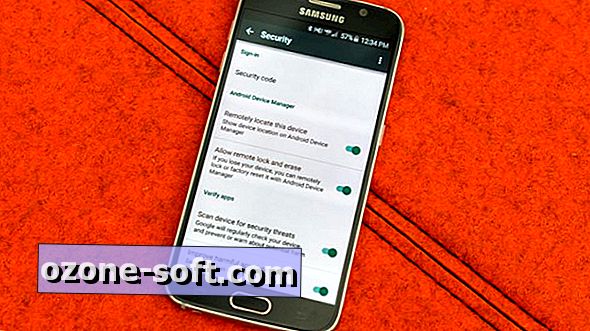












Αφήστε Το Σχόλιό Σας